Reklaam
Põhjuseid, miks mõned inimesed valivad, on palju lõigake Google'i juhe lahti Kuidas kasutada Androidi ilma Googleita: kõik, mida peate teadmaKas soovite kasutada Androidi ilma Googleita? Pole Google'i, pole probleemi. Siit leiate juhise, kuidas oma Androidi seadmes Google'ivabadust kasutada privaatsuse taastamiseks. Loe rohkem . Võib-olla eelistate minna avatud lähtekoodiga marsruuti või muretsege privaatsuse pärast 8 otsimisnippi, mis töötavad DuckDuckGo, kuid mitte Google'isGoogle'i otsing on kuningas. Kuid DuckDuckGo on teeninud ustava fänni järgimise. Sellel on mõned ebatavalised funktsioonid, mida isegi Google'il pole. Loe rohkem mis tõukavad sind otsige Google'i alternatiive 6 populaarseimat e-posti teenuse pakkujat, mis on paremad kui Gmail ja Yahoo MailIga siin loetletud tasuta e-posti pakkuja pakub erinevaid eeliseid ja kõik need e-posti teenused on populaarsed valikud. Loe rohkem . Ükskõik, mis teie põhjusel on, on Google'i või Gmaili konto kustutamine esimene samm Googleist eemaldumiseks.
Google annab kasutajatele kontode kustutamiseks kaks lihtsat võimalust.
Esimene võimalus on kustutamine lihtsalt teie Gmaili konto. Kui otsustate seda teha, peab teil olema Gmaili kontoga seotud Google'i teenustega (nt Google Drive ja Calendar) jätkamiseks käepärane teine e-posti aadress. See e-post ei saa olla Gmaili aadress.
Teine võimalus on kustutada kogu teie Google'i konto. See kindel lõige tapab juurdepääsu kõigile Google'i toodetele, mis vajavad kontot.
Allpool toodud meetodid on üsna lähedal ühe klõpsuga lahendustele. Google teeb kontode sulgemise äärmiselt lihtsaks ja pühib teie andmed teie eest. Sellegipoolest on mõned asjad, mida soovite tõenäoliselt protsessi ettevalmistamiseks ära teha.
Valmistuge oma konto kustutamiseks
Võtame selle samm-sammult.
Esiteks: Mõelge enne Gmaili aadressiga lingitud kontode läbimõtlemist ja värskendage neid hoolikalt. Kui kasutate Gmaili näiteks oma pangakonto jaoks, peaksite seda enne oma kontolt lahti saamist seda muutma.
Teine: Varundage oma andmed. See võib olla lihtsalt Gmail või kogu teie Google'i teave. Kui te ei soovi oma andmeid varundada, võite liikuda järgmiste jaotiste juurde.
Kuid kõigepealt laadime alla oma Google'i serveritesse salvestatud andmed.
- Logige sisse kustutatavale Google'i kontole ja minge oma saidile Konto leht. (Selle saavutamiseks võite klõpsata ka paremas ülanurgas oma profiiliikoonil ja valida Minu konto.)
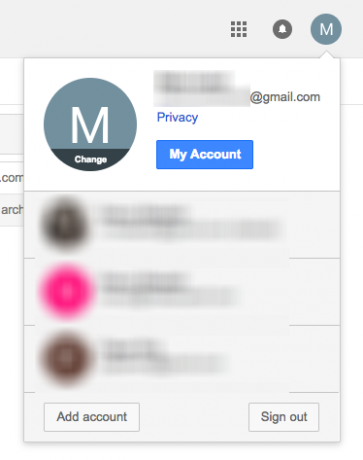
- All Kontod ja eelistused klõps Kustutage oma konto või teenused.
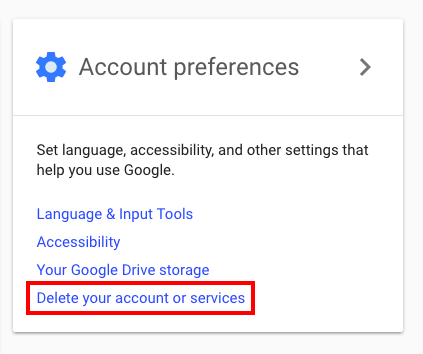
- Klõpsake nuppu Kustutage tooted ja sisestage parool, kui seda küsitakse.
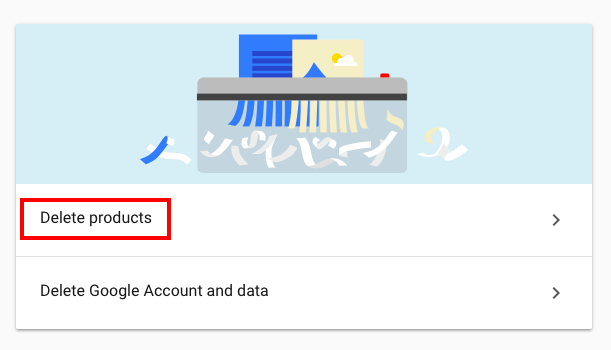
- Klõpsake nuppu Andmete allalaadimine link.
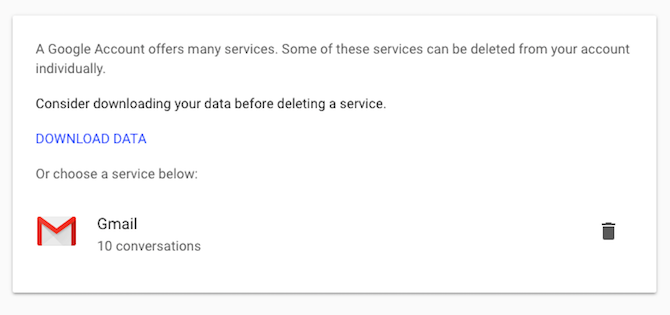
- Kättesaadavad andmed võivad sisaldada kaardiandmeid, Google Drive'i faile, Google'i fotode järjehoidjaid, kontakte ja muud. Andmete allalaadimisel saate valikuliselt valida, milliseid tooteid soovite riputada. Pärast oma valiku tegemist klõpsake Järgmine.
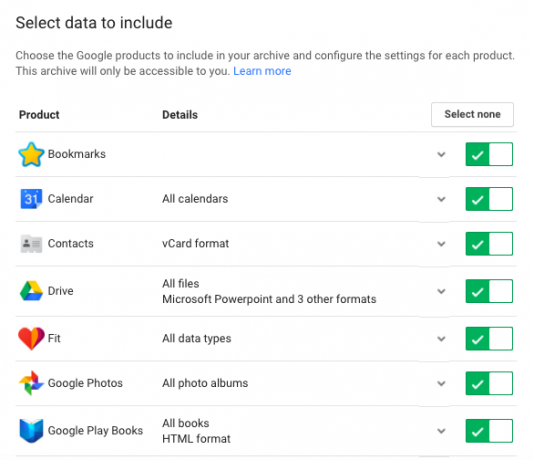
- Valige oma arhiivivorming (ZIP, TGZ või TBZ) ja arhiivi maksimaalne suurus. Võite salvestada kõik oma andmed ühte suuresse ZIP-faili, kuid kui eelistaksite selle väiksemateks failideks jagada, teete selle valiku. Suurim saadaolev failisuurus on 50 GB ja kõik failid, mis on suuremad kui 2 GB, pakitakse ZIP64-sse.
- Valige, kuidas soovite arhiivi saada: e-post, Google Drive, Dropbox või OneDrive. (Kui otsustate saada linki oma arhiivitud andmetele, on teil selle allalaadimiseks üks nädal.
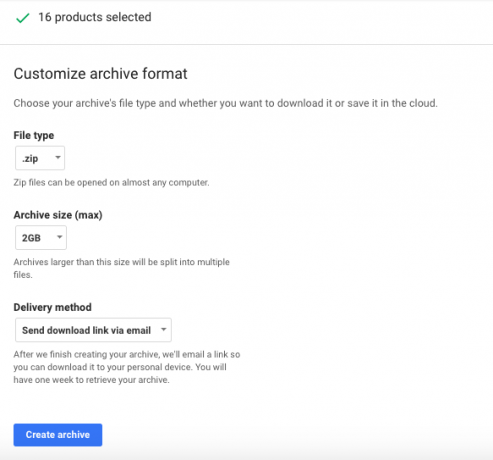
- Kui olete kõik seaded valinud, klõpsake nuppu Loo arhiiv. Sõltuvalt sellest, kui palju andmeid teie kontol on - see protsess võib võtta tunde või isegi päevi.
Kustutage oma Gmaili konto
Varukoopia loomine on alati mõistlik. Kuid kui te ei soovi või teie varundamine on lõpule viidud, liikuge järgmiste sammudeni:
- Logige uuesti sisse Gmaili kontole, mille soovite kustutada, ja minge oma kontole peamine konto leht. All Kontod ja eelistused klõps Kustutage oma konto või teenused. Klõpsake nuppu Kustutage tooted ja sisestage parool, kui seda küsitakse. Klõpsake ikooni Prügikast.
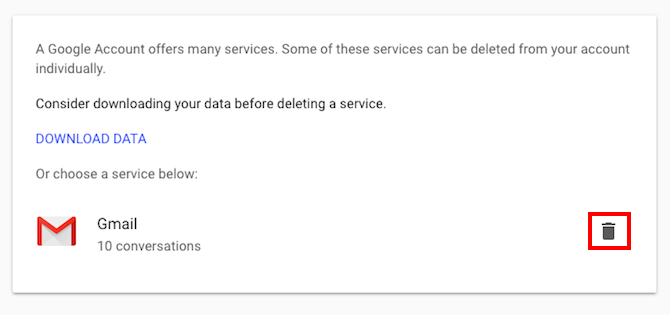
- Viipal sisestage e-posti aadress, mida saate kasutada teiste oma kontoga seotud Google'i toodetega. See e-posti aadress ei saa olla Gmaili aadress. Kontole saadetakse omandiõiguse kinnitamiseks kinnitusmeil. Teie Gmaili kontot ei kustutata enne selle kinnituslingi klõpsamist. Sisestage e-posti aadress ja klõpsake nuppu Saatke kinnitusmeil.
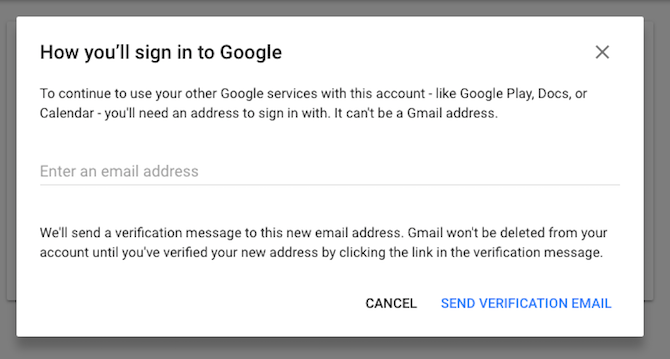
- Klõpsake kinnitusmeilil ja näete kontot kustutamise tagajärgede kohta lisateavet sisaldava sõnumi. Märkige ruut, mis kinnitab, et soovite oma e-posti konto kustutada, ja klõpsake nuppu Kustutage Gmail.
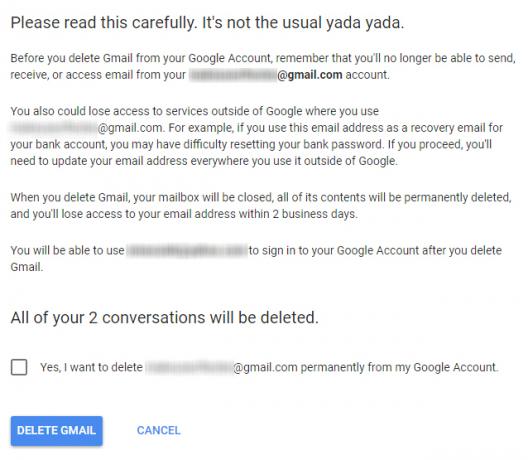
Kustutage oma Google'i konto
Kui soovite pigem kogu oma konto lahti saada ja ei soovi üldse ühtegi Google'i toodet kasutada, siis võiksite toimida järgmiselt.
- Logige sisse Google'i kontole, mille soovite kustutada, ja minge oma kontole Konto leht.
- All Kontod ja eelistused klõps Kustutage oma konto või teenused. Klõpsake nuppu Kustutage Google'i konto ja andmed ja sisestage parool, kui seda küsitakse.
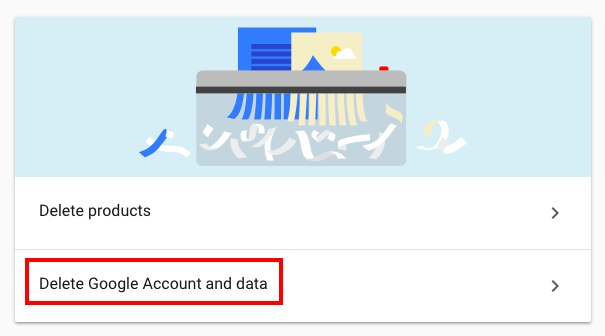
- Märkige ruudud, mis kinnitavad, et tunnistate vastutust tasuliste Google'i teenuste eest maksmata tasude eest ja kinnitate, et soovite oma konto ja selle andmed kustutada. Klõpsake nuppu Kustuta konto nuppu.
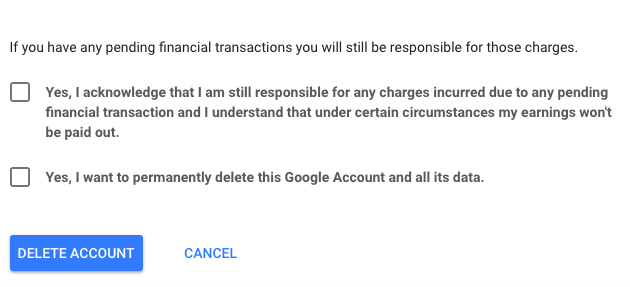
- Teade kinnitab, et teie konto on kustutatud. See teade sisaldab ka linki, mis võimaldab teil konto kohe taastada, kui olete kohe kahetsusega silmitsi seisnud.
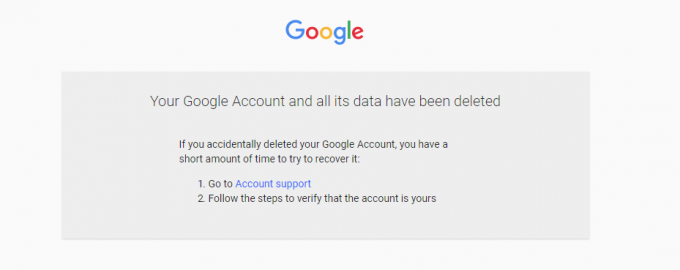
Taastage oma konto
Google annab teile konto taastamiseks lühikese aja. Pole täpselt teada, kui pikk see aken on, kuid öeldakse siiski, et teie kontode lõplikuks pühkimiseks ja kustutamiseks kulub kaks tööpäeva.
Kui soovite proovida taastamist, toimige järgmiselt.
- Minema Konto tugi.
- Sisestage kustutatud kontoga seotud e-posti aadress või telefoninumber.
- Teile öeldakse, et konto on kustutatud. Klõpsake linki Proovige seda kontot taastada.
- Sisestage kohe CAPTCHA.
- Sisestage viimane salasõna ja klõpsake nuppu Järgmine.
- Kui teie konto saab taastada, näete teadet, mis kinnitab, et kustutatud konto on edukalt taastatud.
Kui teil on võimalik oma konto taastada, peaksite leidma kõik oma andmed olemasoleval kujul.
Teistest kontodest vabanemine
Kas soovite minna veelgi kaugemale ja vabaneda rohkematest oma veebikontodest? A nagu Deseat.me Veebikontode kustutamine ühe klõpsugaKas soovite kustutada need passiivsed veebikontod, mille olete viimase paari aasta jooksul kogunud? See tööriist saab seda teie jaoks teha. Loe rohkem tulevad kasuks. See aitab teil leida kontosid, kuhu olete registreerunud, kuid olete kõik unustanud.
Seal on ka teisi saite, mis proovivad teid läbi viia konto kustutamise protsess 3 ressurssi soovimatute veebikontode kustutamiseksKustutage hüljatud veebirakenduste kasutamata kasutajakontod. Ärge jätke isiklikku teavet teenuste alla, mida te ei kasuta. Siit saate teada, kuidas sellistest kontodest lahti saada. Kustutades ... Loe rohkem nagu Konto tapja mis sisaldab juhiseid, kuidas kustutada kontosid erinevatest võrguteenustest.
Selliste sotsiaalsete võrgustike nagu Facebook ja Twitter abil, kui te ei soovi vaeva näha ja kustutage oma kontod Miks on sotsiaalmeedia kontosid nii raske kustutada?Sa ei saa lihtsalt minna oma konto sätete juurde, klõpsata Kustuta ja vaadata, kuidas teie profiil kaob nende nulli ja nullide kogumiks. Internet on asjade meeldejätmiseks väga hea. Loe rohkem , võiksite alati kaaluda deaktiveerimine Kuidas oma Facebooki kontot välja lülitada (või kustutada)Kui vajate Facebooki pausi või kui soovite selle kasutamise üldse lõpetada, saate oma konto deaktiveerida või kustutada järgmiselt. Loe rohkem neid hoopis.
Kas olete mõelnud oma Gmaili või Google'i kontode kustutamisele? Andke meile teada, miks ja millist teenust kavatsete selle asemel kommentaarides kasutada.
Nancy on kirjanik ja toimetaja, kes elab Washingtonis. Ta oli varem Lähis-Ida toimetaja ajalehes The Next Web ja töötab praegu DC-põhine teabevahetuse ja sotsiaalmeedia teavitustöökoja juures.


